(終極版)用Google Sheet搭配APP | 做出掃瞄QR code報到系統 part2
最後更新時間:2023-09-29
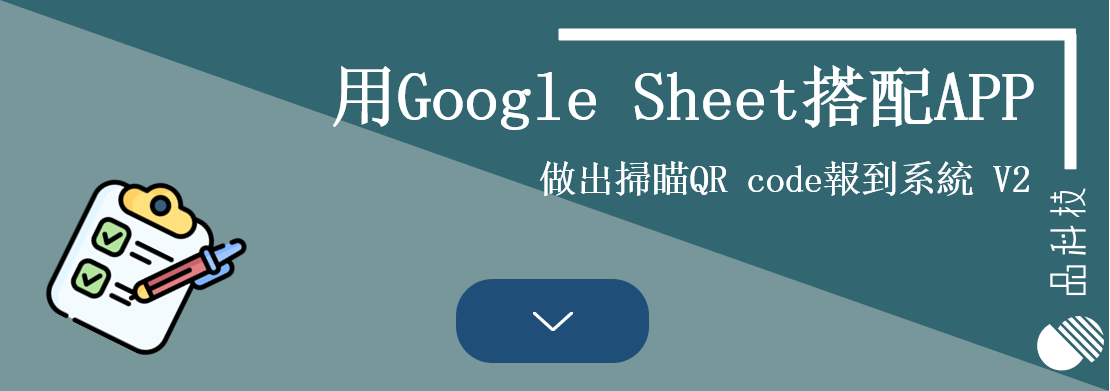
<< (終極版)用Google Sheet搭配APP | 做出掃瞄QR code報到系統 part1
※※此教學文皆採用第三方服務,使用前請先斟酌系統之穩定性※※
※※本系列教學影片可參考 https://www.youtube.com/watch?v=pKO1lPU7Gr0 ※※
★★★或直接體驗報名報到系統升級版!!不用寫程式也能使用,點下面前往★★★
Google免費活動平台進階版!QRCODE讓會場報名報到更加輕鬆,線上點名、簽到、簽退不再是難事
---此為系列文章,本篇為此系列的part2(2/6)---
第二步驟,準備整批產生名單內每個人的報到QRcode。在[名單]工作表裡面已經有三筆示範資料,請注意第一列不可移除,標題文字及位置也都不可更改,不然會造成程式執行錯誤。而你需要做的就是把某個活動的報名清單複製到B、C、D欄(自第二列之後)。而這邊要特別注意B欄的序號不可以全部是數字,而是必須內含英文字母,讓它是字串資料型態,後續相關程式才能正常執行喔!



>> (終極版)用Google Sheet搭配APP | 做出掃瞄QR code報到系統 part3
※※此教學文皆採用第三方服務,使用前請先斟酌系統之穩定性※※
※※本系列教學影片可參考 https://www.youtube.com/watch?v=pKO1lPU7Gr0 ※※
★★★或直接體驗報名報到系統升級版!!不用寫程式也能使用,點下面前往★★★
Google免費活動平台進階版!QRCODE讓會場報名報到更加輕鬆,線上點名、簽到、簽退不再是難事
---此為系列文章,本篇為此系列的part2(2/6)---
第二步驟,準備整批產生名單內每個人的報到QRcode。在[名單]工作表裡面已經有三筆示範資料,請注意第一列不可移除,標題文字及位置也都不可更改,不然會造成程式執行錯誤。而你需要做的就是把某個活動的報名清單複製到B、C、D欄(自第二列之後)。而這邊要特別注意B欄的序號不可以全部是數字,而是必須內含英文字母,讓它是字串資料型態,後續相關程式才能正常執行喔!
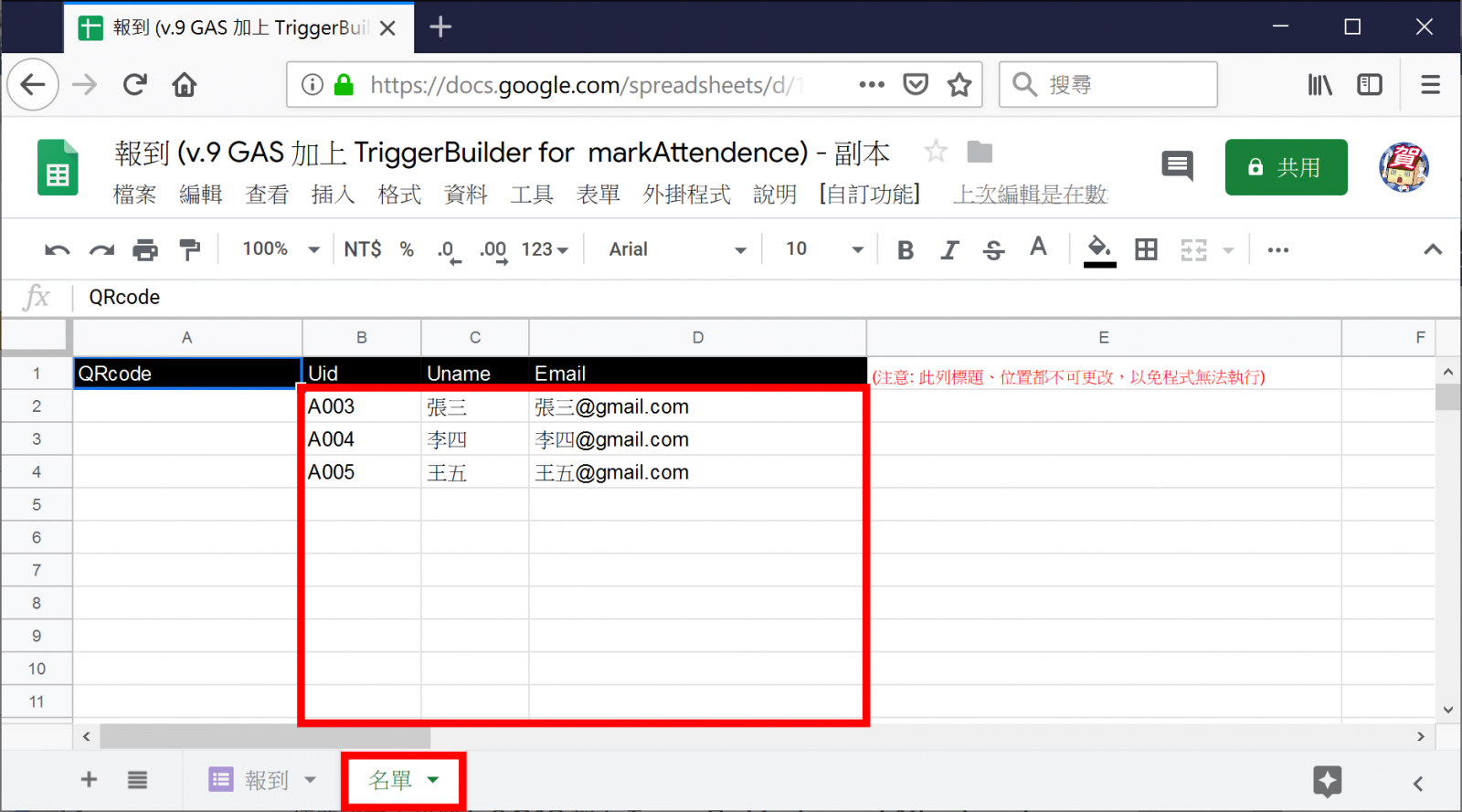
接著,執行自訂選單的第二項,就會由程式整批產生名單內每個人的報到QRcode。
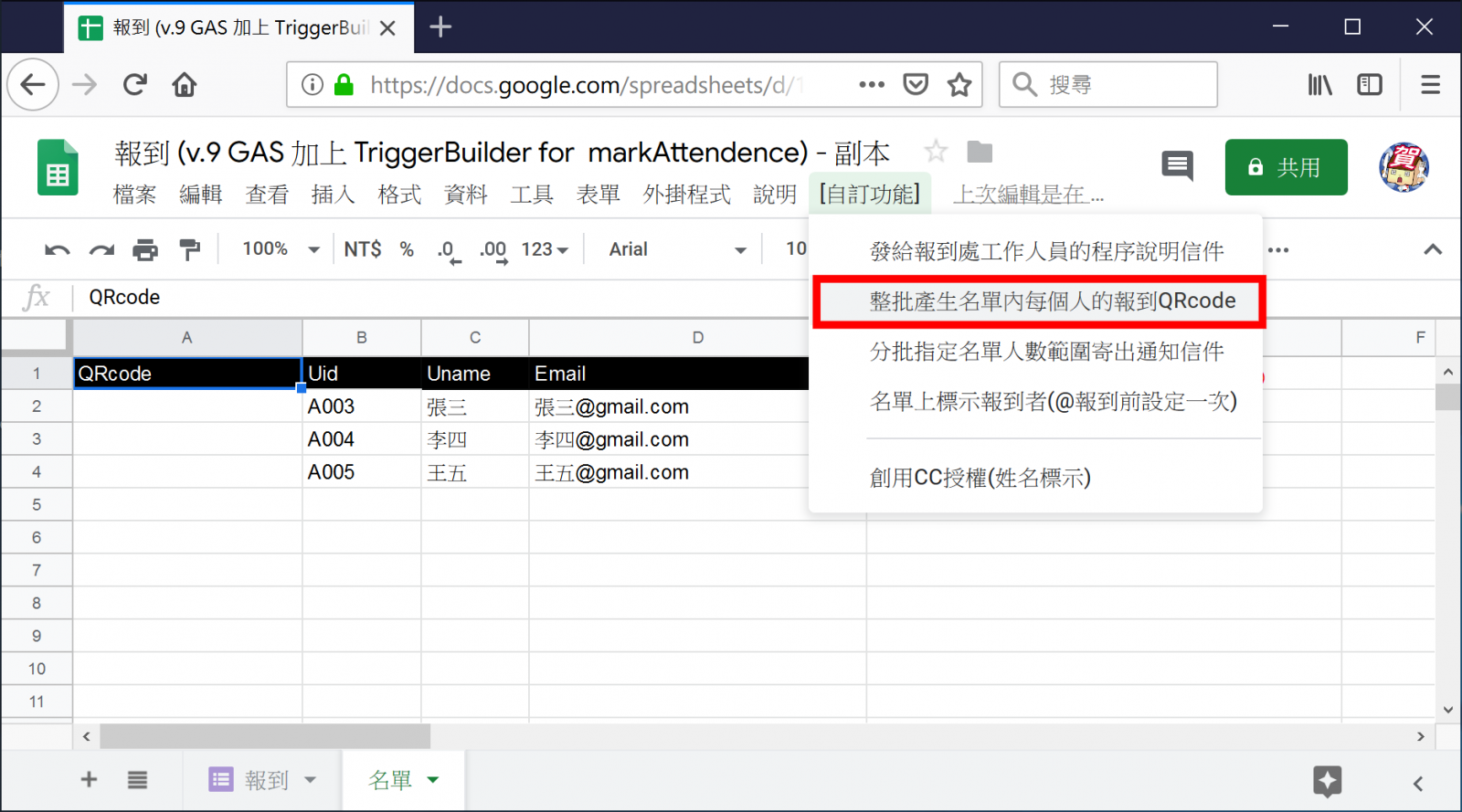
程式執行後,陸續會在A欄看到QRcode一個個產生出來(若你點了其中一格就會發現QRcode是依據該列B欄序號資料產生的),最後則會在右下方快顯通知呈現已產生每個人的報到QRcode之訊息。
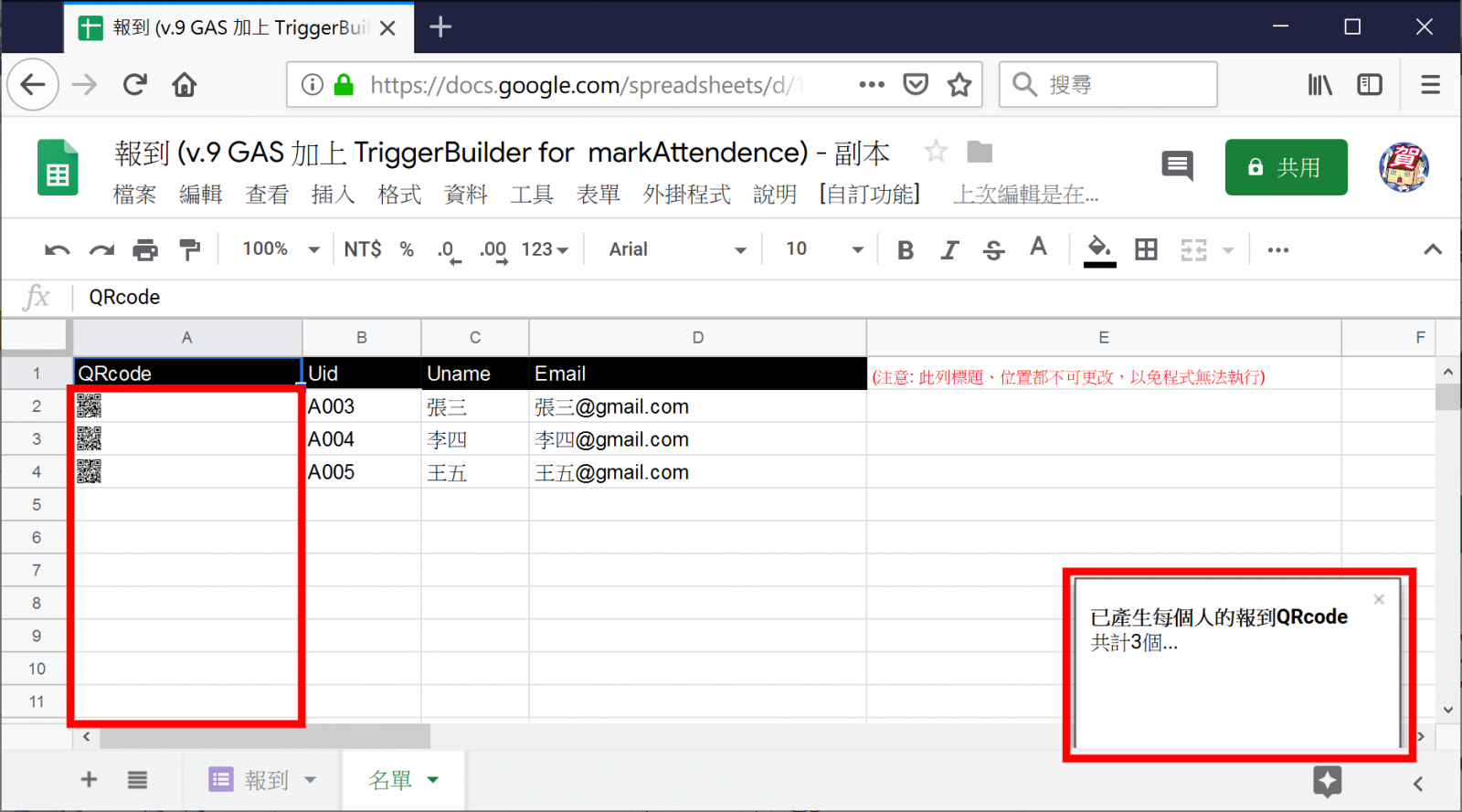
>> (終極版)用Google Sheet搭配APP | 做出掃瞄QR code報到系統 part3

留言